mac地址修改器是一款免费小巧的工具,但是还有很多朋友不知道怎么使用mac地址修改器,今天小编就为大家带来mac地址修改器的使用教程。
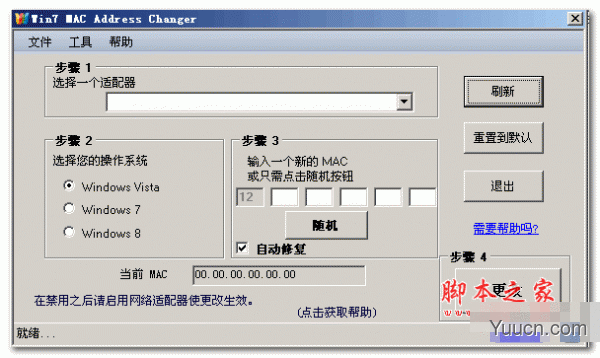
mac地址修改器绿色版win7/8/xp版 2015.1.17 绿色中文版
- 类型:网络辅助
- 大小:65KB
- 语言:简体中文
- 时间:2015-01-20
查看详情
mac地址修改器使用教程:
首先要找到计算机原来的mac地址:
第一步:右键“我的电脑”,再点一下“属性”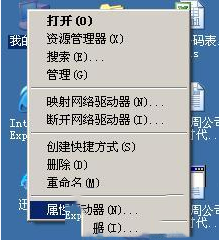
然后你会看到这个熟悉的窗口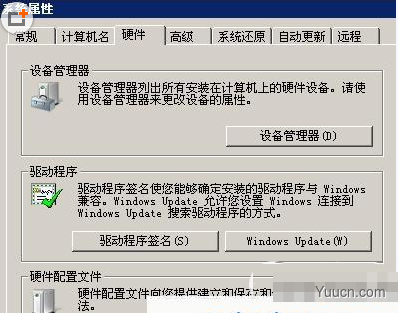
点一下“设备管理器”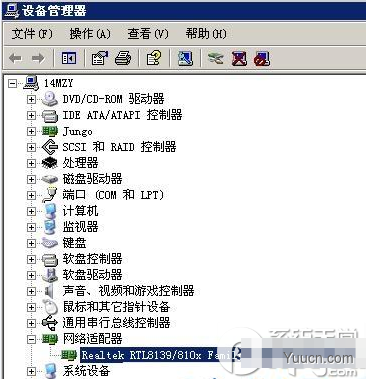
在"设备管理器"里面找到网卡
右键网卡,点一下“属性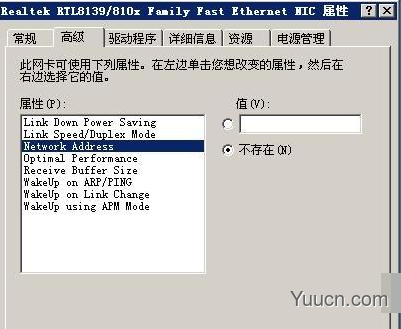
然后打开MAC地址修改器,将得到的mac地址复制进去,如图: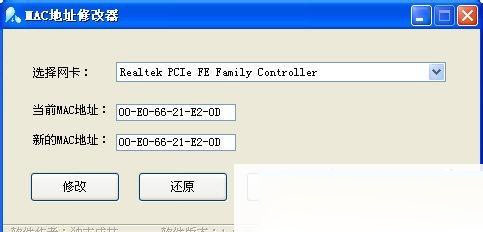
最后点修改就可以了。